
Acest software vă va menține drivere în funcțiune, astfel vă va proteja de erorile obișnuite ale computerului și de defecțiunile hardware. Verificați acum toate driverele în 3 pași simpli:
- Descărcați DriverFix (fișier descărcat verificat).
- Clic Incepe scanarea pentru a găsi toți driverele problematice.
- Clic Actualizați driverele pentru a obține versiuni noi și pentru a evita defecțiunile sistemului.
- DriverFix a fost descărcat de 0 cititori luna aceasta.
Microsoft Office 2016 oferă tot felul de funcții noi, dar se pare că are un defect major. Conform rapoartelor, se pare că Microsoft Office 2016 poate fi instalat numai în directorul implicit. Cu toate acestea, există o modalitate de a schimba directorul de instalare implicit pentru Office 2016 și vă vom arăta cum.

Cu Office 2010 și mai recent, Microsoft a decis să utilizeze diferite tehnologii numite Click-to-Run care descarcă fișierele de configurare Office direct de pe serverele Microsoft în directorul implicit. Acest lucru este excelent pentru utilizatorii noi care doresc să instaleze cu ușurință Office 2016, dar după cum puteți vedea, îi lipsesc multe caracteristici de personalizare.
Cum se schimbă locația implicită Office 2016
Iată ce trebuie să faceți pentru a schimba locația implicită de descărcare a Office 2016:
- Descarca Instrument de implementare Office 2016.
- Rulați Instrumentul de implementare Office pentru a extrage fișierele în directorul dorit. Vom folosi E: Office pentru exemplul nostru, dar puteți utiliza orice alt director sau partiție de pe hard disk.
- Accesați E: Office (nu uitați, utilizați folderul pe care l-ați specificat la Pasul 2, E: Office este doar exemplul nostru și s-ar putea să nu funcționeze pentru dvs.) și găsiți fișierul configuration.xml. Faceți clic dreapta pe el și alegeți Editați.
- Ștergeți tot conținutul din fișierul configuration.xml și înlocuiți-le cu:
- Puteți modifica unele dintre valori, cum ar fi:
- Calea sursă - aceasta trebuie să se potrivească cu directorul specificat la pasul 2. În cazul nostru este E: Office.
- OfficeClientEdition - această valoare este utilizată pentru a selecta versiunea pe care doriți să o descărcați. Setați-l la 32 sau 64 în funcție de sistemul de operare.
- ID produs - această valoare este utilizată pentru a seta ce versiune de Office 2016 doriți să descărcați. Există mai multe opțiuni disponibile:
- ProPlusRetail
- Vânzare cu amănuntul profesională
- AcasăStudentVânzare cu amănuntul
- Acasă AfaceriVânzare cu amănuntul
- O365ProPlusRetail
- O365HomePremRetail
- O365BusinessRetail
- O365SmallBusPremRetail
- VisioProRetail
- ProjectProRetail
- SPDRetail
- ID limbă - această valoare este utilizată pentru a seta limba pentru Office 2016. Am folosit en-us în cazul nostru.
- ExcludeApp ID - această valoare este utilizată pentru a specifica ce aplicații Office nu doriți să instalați. Lista valorilor este:
- Acces
- excela
- Canelură
- InfoPath
- Lync
- O nota
- Outlook
- Power Point
- Proiect
- Editor
- SharePointDesigner
- Visio
- Cuvânt
- Dacă doriți să instalați toate aplicațiile din Office 2016, asigurați-vă că eliminați toate intrările. În plus, puteți adăuga și mai multe intrări dacă doriți să omiteți instalarea mai multor instrumente Office 2016. Nu uitați să plasați înainte și să înlocuiți valoarea dintr-una dintre valorile din lista de mai sus (De asemenea, trebuie menționați că este crucial să păstrați toate valorile pe care le introduceți între ghilimele sau altfel s-ar putea ca instalarea să nu fie muncă).
- După ce ați terminat modificările, salvați modificările și închideți fișierul.
- Accesați E: Office sau folderul pe care l-ați specificat la pasul 2.
- Țineți apăsată tasta Shift și faceți clic dreapta pe un spațiu gol. Alegeți Deschide fereastra de comandă aici din meniu.
- Introduceți următoarea comandă în linia de comandă și așteptați să descarce Office 2016. Acest lucru poate dura ceva timp, deci aveți răbdare și nu închideți Promptul de comandă (dacă există erori, aceasta înseamnă că configuration.xml nu este configurat corect, deci poate doriți să faceți câțiva pași înapoi și să verificați dacă ați configurat corect fișierul configuration.xml):
- setup.exe / descărcare configuration.xml
- După finalizarea procesului de descărcare, tastați în linia de comandă și apăsați Enter:
- setup.exe / configure configuration.xml
- Aceasta ar trebui să instaleze Office 2016 în directorul pe care l-ați specificat la pasul 2 sau, în cazul nostru, E: Office.
Citește și: Cum se dezinstalează Windows 10 Downloader din Windows 7 și 8.1
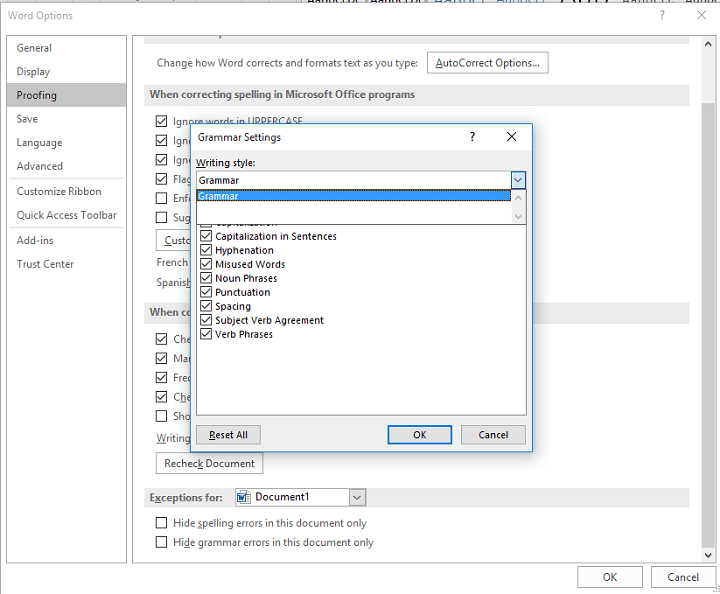
![Cum să implementați Office 2016 utilizând SCCM [cei mai rapidi pași]](/f/2207e03ac5a63f7f8b2e661e7f7963b1.jpg?width=300&height=460)